このアプリは
パソコン上の音楽や動画をiDeviceで見ることが出来ます。
しかもiDeviceでサポートされていないフォーマット(MKV,FLVなどなど約320種)を再生することが出来ます。(変換する必要なし)
またWi-Fiや3Gに対応しているので、外からでもみれます。
そして外付けHDDのファイルも設定によっては見れます。
これは3g回線で外付けHDDの動画を見た画像です

綺麗でしょ?(ロードにはそれなりの時間はかかったが)
しかも無料!!!
この手のアプリはかなりAppStoreでリリースされていますが、これほど多機能で無料のアプリはないと思います。
ぜひ入れていて損はないアプリです。
ただし、設定が少し困難です。
そこで、kagamiがご説明いたしましょう。(といってもかなり難しいので、わからないところがあればお答えします。)
今!読者の皆様に3/20まで使えるブルーレイディスクの映像をパソコンにおとすソフト「WinX Blu-ray Decrypter」(windows用)のライセンスキーを10名にプレゼントします。(応募はメールファームより)
このソフトはAirplayitと互換性があります。
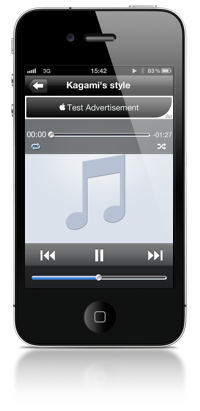
準備するもの
Airplayit (iOS)
Airplayitサーバー
Windows用
Mac用
iDevice(3G機能を使うにはiPhoneまたは3G搭載iPadが必要)
ルーター管理ソフト(ルーターの設定時に必要だったやつ)
多少の知識
やり方
Ⅰ Airplayitサーバーの設定画面を表示させます。

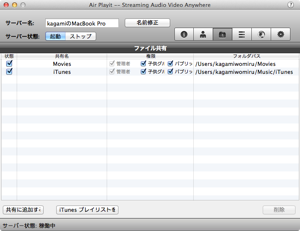
①ファイル共有を選択
②再生させたいファイルがあるフォルダを選択(写真ではiTunesのフォルダを選択しました)
Ⅱ-1 Wi-Fiで接続(3G回線機能使いたい場合はこの方法はやらないでください)
Airplayit(iOS)を起動します

①「ローカルサーバを追加する」をタップ。
②表示されたサーバをタップ(表示されていない場合は③へ)
③「手動でアドレスを指定する」をタップ

④Airplayitサーバーの設定画面を表示させ、表示されているサーバー名、iPアドレス、ポートを入力します。(それ以外は入力しなくていい)
⑤参加をタップ
Ⅱ−2 3G回線で接続(Wi-Fiでも接続したい場合はこの設定と上の設定をします。)
Airplayit(iOS)を起動

①「リモートサーバを追加する」をタップ
②「手動でアドレスを指定する」をタップ
③ポート、サーバー名とAirplayitサーバーに表示されている「internetiPAddress」に書いてあるアドレスを設定画面のiPアドレスに入力します。
Ⅱ-2−1 このままでは3Gでは動きません。
ルータの設定画面を開きます。(kagamiではバッファロー社のエアーステーションを使用)

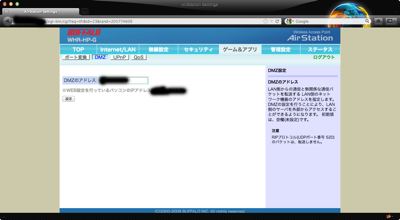
①Airplayitサーバに書かれているポート番号でポート解放します。(TCPポートで)
②DMZを現在のiPアドレスで設定します。
これで3Gでも使用可能になりました。
さらに冒頭で書いたWinX Blu-ray Decrypterを使えば、外からブルーレイディスクの映像を見ることが出来るそうです。(kagamiでは未検証)


0 件のコメント:
コメントを投稿